Was ist, wenn einige Microsoft-Apps in Windows 10 verschwommen sind?
Veröffentlicht: 2019-10-09Es besteht kein Zweifel, dass Menschen visuelle Wesen sind. Studien zeigen, dass wir Bildmaterial 60.000 Mal schneller verarbeiten können als Text. Daher ist es nicht verwunderlich, dass viele Menschen frustriert sind, wenn einige Apps auf ihrem Computer verschwommen erscheinen. Machen Sie sich keine Sorgen, denn Sie sind nicht der Einzige, der dieses Problem hat. Wenn der Text oder die Bilder in Ihren Desktop-Apps verschwommen erscheinen, können Sie den Lösungen folgen, die wir in diesem Artikel vorstellen.
Warum ist der Text in einigen Apps verschwommen?
Wenn Sie erfahren möchten, wie Sie Apps reparieren, die in Windows 10 verschwommen erscheinen, müssen Sie wissen, warum dieses Problem überhaupt auftritt. In den meisten Fällen hat dieses Problem etwas mit der Skalierung zu tun. Diese Funktion ist sehr vorteilhaft für diejenigen, die Navigationselemente auf ihrem PC einfacher sehen und verwenden möchten. In einigen Fällen kann die Skalierung jedoch dazu führen, dass einige Apps verschwommen erscheinen. Dieses Problem tritt auf, wenn das Programm keine Skalierung unterstützt.
Es ist erwähnenswert, dass Benutzer mit zwei Monitoren anfälliger für dieses Problem sind. Wenn Sie also dasselbe Problem haben, dann lassen Sie uns keine Zeit verschwenden und beginnen Sie mit der Implementierung der Lösungen. Wir haben mehrere Methoden zur Lösung des Problems aufgenommen. Am Ende dieses Artikels wissen Sie, wie Sie das Problem mit verschwommenen Apps in Windows 10 automatisch beheben können.
Lösung 1: Zulassen, dass Ihr Betriebssystem unscharfe Apps automatisch repariert
Windows-Benutzer haben so lange mit verschwommenen App-Problemen zu tun. Ein Detail, das Sie vielleicht überprüfen möchten, sind Ihre Anzeigeeinstellungen. Wenn Sie Ihr Display trotz Verwendung eines niedrig auflösenden Monitors auf Full-HD-Auflösung einstellen, werden die Apps verschwommen angezeigt. Glücklicherweise hat Microsoft speziell für dieses Problem eine Problembehandlung entwickelt. Sie können diese Funktion aktivieren, um verschwommene Apps automatisch zu reparieren. Hier sind die Schritte:
- Klicken Sie mit der rechten Maustaste auf einen leeren Bereich auf Ihrem Desktop und wählen Sie dann Anzeigeeinstellungen aus dem Menü aus.
- Gehen Sie zum Menü im linken Bereich und wählen Sie dann Anzeige.
- Wechseln Sie in den rechten Bereich und klicken Sie auf den Link „Erweiterte Skalierungseinstellungen“ unter dem Abschnitt „Skalierung und Layout“.
- Schalten Sie den Schalter unter der Option „Windows versuchen lassen, Apps zu reparieren, damit sie nicht verschwommen sind“ auf „Ein“. Dadurch wird die Skalierung für unscharfe Apps auf Ihrem Computer behoben. Wenn Sie diese Funktion deaktivieren möchten, können Sie zu diesem Abschnitt zurückkehren und den Schalter auf Aus stellen.
- Starten Sie Ihren PC neu, um die vorgenommenen Änderungen zu speichern. Überprüfen Sie nach dem Hochfahren Ihres Computers, ob die Apps immer noch verschwommen sind.
Lösung 2: Ändern der DPI-Einstellungen der betroffenen App
Versuchen Sie es mit anderen Apps und überprüfen Sie, ob die Bilder und der Text auch dort verschwommen sind. Wenn Sie feststellen, dass das Problem eine einzelne App betrifft, können Sie versuchen, ihre DPI-Einstellungen zu ändern. Hier sind die Schritte:
- Klicken Sie mit der rechten Maustaste auf die betroffene App und wählen Sie dann Eigenschaften aus den Optionen aus.
- Sobald das Eigenschaftenfenster geöffnet ist, gehen Sie zur Registerkarte Kompatibilität.
- Klicken Sie auf die Schaltfläche Hohe DPI-Einstellungen ändern.
- Stellen Sie sicher, dass das Kästchen neben der Option „Diese Einstellung zur Behebung von Skalierungsproblemen für dieses Programm anstelle der Einstellung in den Einstellungen verwenden“ aktiviert ist.
- Sie sollten auch das Kontrollkästchen neben der Option „Verhalten bei hoher DPI-Skalierung überschreiben“ aktivieren.
- Klicken Sie auf OK, um die vorgenommenen Änderungen zu speichern.
- Stellen Sie sicher, dass Sie im Eigenschaftenfenster auf Übernehmen und OK klicken.
Starten Sie Ihren Computer neu und prüfen Sie, ob die verschwommenen Apps behoben wurden.
Lösung 3: Aktivieren von ClearType
Es gibt Fälle, in denen die einzigen betroffenen Elemente die Schriftarten sind. Natürlich haben Sie die Möglichkeit, die Größe der Schriftarten zu erhöhen, um ihr verschwommenes Erscheinungsbild zu verringern. Dabei können sie jedoch ihre ästhetische Qualität verlieren. Nun, eine gute Problemumgehung besteht darin, die ClearType-Funktion zu aktivieren, wodurch die Schriftarten besser lesbar werden. Folglich wird es in den Legacy-Apps weniger Unschärfe geben. Hier sind die Schritte:
- Gehen Sie zu Ihrer Taskleiste und klicken Sie dann auf das Suchsymbol.
- Geben Sie „cleartype“ (ohne Anführungszeichen) in das Suchfeld ein und wählen Sie dann „ClearType-Text anpassen“ aus den Ergebnissen aus.
- Stellen Sie zum Aktivieren der ClearType-Funktion sicher, dass die Option „ClearType aktivieren“ ausgewählt ist. In der Box sehen Sie eine Vorschau, wie die Schriftarten mit oder ohne die Funktion aussehen werden.
Hinweis: Bei Konfigurationen mit mehreren Monitoren gibt es eine Option, um alle Bildschirme auf die neuen Einstellungen abzustimmen.

- Wählen Sie aus, ob Sie Ihre aktuelle Bildschirmauflösung beibehalten oder die Anzeige auf ihre native Auflösung einstellen möchten.
- Weiter klicken.
- Sobald Sie zum ClearType Text Tuner-Fenster gelangen, können Sie auswählen, welche Textdarstellung Sie bevorzugen. Klicken Sie auf Weiter, um fortzufahren.
Hinweis: Wenn Sie mehrere Monitore verwenden, müssen Sie die vorherigen Schritte für Ihre anderen Bildschirme ausführen.
- Klicken Sie auf Fertig stellen, um den Vorgang abzuschließen.
Starten Sie Ihren Computer neu und prüfen Sie dann, ob die Apps unter Windows 10 nicht mehr verschwommen sind.
Lösung 4: Aktualisieren Sie Ihre Anzeigetreiber
Inkompatible oder veraltete Anzeigetreiber können auch dazu führen, dass Ihre Apps verschwommen erscheinen. Wir empfehlen daher, dass Sie Ihre Anzeigetreiber aktualisieren, um das Problem zu beheben. Sie können dies tun, indem Sie den Geräte-Manager verwenden, die Treiber manuell herunterladen oder den Vorgang mit Hilfe von Auslogics Driver Updater automatisieren. Von den drei Methoden empfehlen wir die letzte. Lassen Sie uns Ihnen zeigen, warum:
Aktualisieren Ihrer Anzeigetreiber über den Geräte-Manager
- Gehen Sie zu Ihrer Taskleiste und klicken Sie mit der rechten Maustaste auf das Windows-Symbol.
- Wählen Sie Geräte-Manager aus den Optionen.
- Erweitern Sie im Geräte-Manager den Inhalt der Kategorie Grafikkarten.
- Klicken Sie mit der rechten Maustaste auf Ihre Grafikkarte und wählen Sie dann Treiber aktualisieren aus dem Kontextmenü.
- Klicken Sie auf den Link „Automatisch nach aktualisierter Treibersoftware suchen“.
Manuelles Herunterladen des Grafikkartentreibers
Wenn Sie feststellen, dass sich nichts geändert hat, nachdem Sie Ihren Grafikkartentreiber aktualisiert haben, dann ist es wahrscheinlich, dass der Geräte-Manager die neueste Version des Treibers verpasst hat. In diesem Fall müssen Sie immer noch auf die Website des Herstellers gehen, um den richtigen Treiber herunterzuladen. Sie müssen vorsichtig sein, bevor Sie mit dieser Option fortfahren. Wenn Sie einen Treiber installieren, der nicht mit Ihrem Prozessor und Betriebssystem kompatibel ist, können Stabilitätsprobleme auf Ihrem Computer auftreten.
Automatisches Aktualisieren Ihres Grafikkartentreibers mit Auslogics Driver Updater
In Ordnung, der Geräte-Manager kann also unzuverlässig und der manuelle Prozess riskant sein. Was jetzt? Nun, Sie können ein vertrauenswürdiges Tool wie Auslogics Driver Updater verwenden. Dieses Softwareprogramm kann Ihre Betriebssystemversion und Ihren Prozessortyp erkennen. Mit einem Klick auf eine Schaltfläche wird die neueste Treiberversion für Ihre Grafikkarte gesucht, heruntergeladen und installiert. Darüber hinaus werden alle treiberbezogenen Probleme auf Ihrem Computer behoben. So können Sie Ihre verschwommenen Apps reparieren und gleichzeitig die Leistung Ihres PCs verbessern.
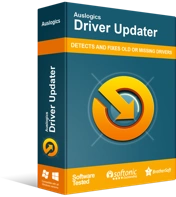
Beheben Sie PC-Probleme mit Driver Updater
Instabile PC-Leistung wird oft durch veraltete oder beschädigte Treiber verursacht. Auslogics Driver Updater diagnostiziert Treiberprobleme und lässt Sie alte Treiber auf einmal oder einzeln aktualisieren, damit Ihr PC reibungsloser läuft
Lösung 5: Verringern Sie Ihre Bildschirmauflösung
Einige Benutzer behaupteten, dass das Verringern ihrer Bildschirmauflösung dazu beigetragen habe, die Unschärfe der Apps zu verringern. Es lohnt sich also, es zu versuchen. Hier sind die Schritte:
- Öffnen Sie die Einstellungen-App, indem Sie Windows-Taste + I auf Ihrer Tastatur drücken.
- System auswählen.
- Klicken Sie im Menü im linken Bereich auf Anzeige.
- Wechseln Sie in den rechten Bereich und klicken Sie dann auf die Dropdown-Liste unter Anzeigeauflösung.
- Wählen Sie eine niedrigere Auflösung als die, die Ihr Bildschirm derzeit verwendet.
Nachdem Sie diese Schritte ausgeführt haben, überprüfen Sie, ob das Problem behoben wurde.
Teilen Sie uns mit, wie wir diesen Artikel verbessern können, indem Sie Ihre Gedanken in den Kommentaren unten teilen!
